Kiemelt Termékek
-
-
-
-
Alapvető Photoshop műveletek
Újszülött szükségletek ™ Újszülött szerkesztése Photoshop műveletek készlet
$29.00 -
-
-
-
Álmodtál már arról, hogy rákattintasz egy gombra, és a vízjeledet az összes fényképedre egy adott helyen alkalmazzák (helyesen méretezve, bármi legyen is)? Mi lenne, ha ez az „Álomeszköz” megtehetné ezt az Ön számára nagy vagy alacsony felbontású képekkel, és a vízjelet a fénykép közepére vagy bármelyik sarkába tehetné, és ezt egyszerre a teljes fényképmappákra tehetné meg?
Úgy gondolja, hogy ez az eszköz időt takarít meg Önnek? Nos, bárcsak ez lenne az én alkotásom. Sajnos nem az. De el kellett mondanom neked. Itt van egy gyors pillanatkép arról, hogyan néz ki a panel:
Ez egy "Vízjel készítő”A Photoshop CS4-hez (ez egy olyan panel, amelyet telepít, és amely elvégzi az Ön számára a munkát). Mennyibe kerül? Hol lehet beszerezni? INGYENES (amolyan - csatlakoznod kell a NAPP-hez vagy tagnak kell lenned) - Kattintson ide, hogy csatlakozzon a Photoshop Szakemberek Országos Szövetségéhez, és INGYEN letöltheti a „vízjel készítő panelt”, valamint egy videót a telepítéséről és használatáról.. Ezt a vízjel-készítőt a NAPP webhelyének kezdőlapján kaphatja meg, miután bejelentkezett vagy csatlakozott.
Ha arra kíváncsi, hogy a NAPP megéri-e, az alábbiakban felsoroljuk a csatlakozás további nagyszerű okait, ezen csodálatos havi ingyenesen kívül.
Nincs hozzászólás
Írj hozzászólást
A hozzászóláshoz be kell jelentkezni .











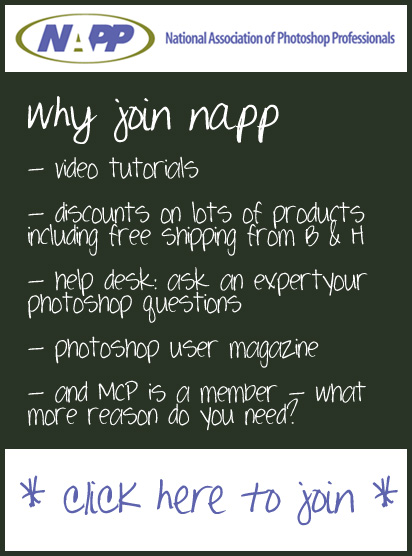





























Megkerestem és nem tudom megtalálni, és tag vagyok. Milyen kategóriába sorolják?
küldjön nekem egy e-mailt, ha nem találja, és tudok linket küldeni - a link csak akkor működik, ha Ön tag. De nem vagyok biztos benne, hogy a NAPP szeretné, ha a közvetlen kapcsolatot a nyilvánosság elé terjesztenék, függetlenül attól, hogy 🙂
elküldte neked ...
Jól hangzik! Felajánlja CS3-ra?
A Shelia - nope - panelek újdonságok a CS4 számára - a korábbi verziókban nem működnek. A NAPP ettől függetlenül elképesztő erőforrás - de arra gondoltam, hogy értesítem az embereket az ott talált finomságokról is.
Több éve vagyok NAPP-tag, de nem találom a Watermark Creator Panel letöltését az oldalon. Kérem, küldje el nekem a linket, amiért nagyon hálás lennék! Tökéletes időzítés, mivel az elmúlt napokban új vízjel módszereket kutattam. Jelenleg a Watermark Factory-t használja, de szívesen jelölne képeket az internetre a Photoshop CS4-ben. Nagyon szépen köszönöm!
Itt van egy egyszerű, egyszerű lépés a logó ecset létrehozásához, a kép bélyegzéséhez. 1. lépés: lépjen az új fájlba, állítsa be a 2500 × 2500 méretet, és tartsa a felbontást 300-nál. Változtassa meg a színmódot szürkeárnyalatosra, és a bgrd legyen fehér. 2. lépés: Nyissa meg a logóját egy külön lapon, és az áthelyező eszközzel húzza az új szürkeárnyalatos fájlra. Érdemes használni a görbék eszközt bármely terület felfedezéséhez vagy bármely terület könnyítéséhez, de azt tapasztaltam, hogy finom finom, ha áthelyezzük, ahogy van. elemeket), nevezze el, amit csak akar, és kattintson az OK gombra. Akkor menj a kefédhez, és ott van. Nyisson ki egy képet, keresse meg az új logó ecsetet, és vigye fel a képre. Bármire megváltoztathatja a színét, és játszhat az opacitással, hogy lágyabb megjelenést biztosítson, ha szeretné, és megváltoztathatja annak méretét is!
Köszönjük, hogy megosztotta Melissa-t. Az INGYENES vízjel-akciókészletem (tesztelés alatt) a weboldalamon segíthet hasonló bélyegzős vízjel megvalósításában. Könnyen követhető Melissa lépéseivel is. A különbség az, hogy a vízjel készítő panel szó szerint automatizálja a folyamatot - így néhány kattintással több száz vagy ezer fényképen vízjelet kaphat a kívánt helyen és méretben, több száz vagy ezer fotón. - menj kávézni - gyere vissza és kész:) De kisebb munkáknál félelmetes egy bélyegezhető ecset!
Szia Jodi, megtalálom a vízjel készítőjét a NAPP-n. Elküldenéd nekem a linket, köszönöm!
Én sem találom. Bármilyen módon megszerezhetem a „cheat linket”. BTW, tag vagyok - csak megújultam. Te voltál a katalizátor. Köszönöm mégegyszer.
Még kereséssel sem találja meg, elküldheti nekem a linket? Köszönöm szépen
elküldte neked.
Wow varázsként működik !! Most csak annak kiderítésére, hogy a srác milyen utómunkálatokkal rendelkezik a videó fotóin ?? Ez fantasztikusan néz ki !! Szeretem ezt a megjelenést, és szívesen feltenném néhány idősebb fotómat !! Bármilyen ötletet?? Úgy tűnik, hogy a topáz hozzám igazodik, de nem biztos benne?
A Google vízjelének megtalálásához a NAPP az első választás
Remek cikk. Kérjük, küldje el nekem a program linkjét. Kösz!
Kimerítően kerestem a NAPP-t, és nem találom. Kérjük, küldje el a linket. Tag vagyok és évek óta vagyok. Kösz!
Most regisztrált az NAPP-re. Elküldené nekem azt a vízjel linket? Kösz.
Tag vagyok. Nem tudom, hol van a link. Nagyra értékelnék 😉
Szia! Elküldené nekem a linket a vízjel készítőjéhez. Kerestem, de úgy tűnik, nem találom. Kösz!
Kérem, küldje el nekem a vízjel készítő linkjét? Körülbelül 2 hónapja csatlakoztam.